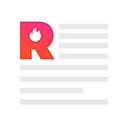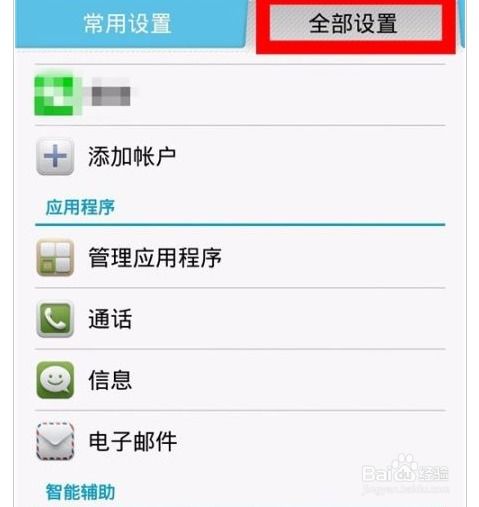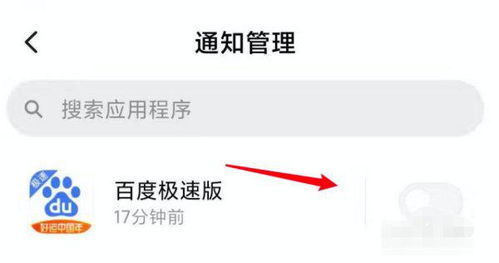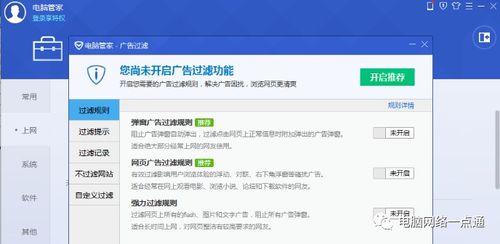如何卸载电脑上的热点资讯弹窗

在日常使用电脑的过程中,不少用户常常会遇到各种热点资讯弹窗的干扰。这些弹窗不仅会影响正常的工作和学习,还可能包含恶意广告或病毒,对电脑的安全构成威胁。因此,卸载这些热点资讯弹窗显得尤为必要。以下将介绍几种常见的方法来卸载电脑热点资讯弹窗。
方法一:通过任务管理器卸载
步骤一:启动任务管理器
当热点资讯弹窗出现时,不要立即关闭它,而是按下快捷键【Ctrl+Shift+Esc】或【Ctrl+Alt+Delete】启动任务管理器。这两个快捷键通常都可以快速打开任务管理器界面。
步骤二:找到热点资讯进程
在任务管理器界面中,找到“进程”选项卡,然后在进程列表中查找包含“今日热点”或“热点资讯”字样的进程。这个过程可能需要一些耐心,因为进程列表中的项目可能较多。
步骤三:定位文件位置
找到对应的进程后,右键点击它,选择“打开文件所在的位置”。此时,系统会自动定位到该进程所属文件的存储位置。
步骤四:删除文件
在文件所在的位置窗口中,选中所有与热点资讯相关的文件,右键点击它们,然后选择“删除”。如果系统提示无法删除文件,可能是因为某些文件正在使用中,这时可以尝试先关闭所有相关的弹窗,然后再进行删除。
步骤五:清空回收站
为了确保文件彻底删除,最好再到电脑的回收站中清空所有刚刚删除的文件。
方法二:通过控制面板卸载
步骤一:打开控制面板
点击屏幕左下角的“开始”按钮,在弹出菜单中选择“控制面板”。如果使用的是Windows 10系统,可以通过搜索框输入“控制面板”来快速找到并打开它。
步骤二:进入程序和功能
在控制面板窗口中,找到并点击“程序和功能”选项。这个选项通常用于卸载和更改已安装的程序。
步骤三:查找并卸载热点资讯相关软件
在“程序和功能”窗口中,找到可能包含热点资讯弹窗的软件,比如“鲁大师”、“2345浏览器”或某些第三方输入法软件。选中这些软件后,点击上方的“卸载”按钮。
步骤四:完成卸载
按照提示完成软件的卸载过程。卸载完成后,重启电脑以确保所有相关文件都被彻底删除。
方法三:使用安全软件卸载
步骤一:安装安全软件
如果手动卸载无法彻底解决问题,可以使用专业的安全软件来进行卸载。这类软件通常具有强大的清理和优化功能,可以识别并清除各种顽固的弹窗插件。
步骤二:扫描系统
打开已安装的安全软件,选择“全盘扫描”或“自定义扫描”选项,对电脑进行全面的扫描。
步骤三:清理弹窗插件
扫描完成后,安全软件会列出所有检测到的恶意插件和广告弹窗。选中这些插件后,点击“清理”或“删除”按钮。
步骤四:重启电脑
清理完成后,重启电脑以确保所有更改生效。
方法四:通过注册表编辑器卸载
注意:直接修改注册表可能会导致系统不稳定或崩溃,请务必小心操作,并在操作前备份注册表。
步骤一:打开注册表编辑器
按下快捷键【Win+R】,在弹出的运行窗口中输入“regedit”,然后按下回车键打开注册表编辑器。
步骤二:定位相关键值
在注册表编辑器中,按照以下路径依次展开:`HKEY_LOCAL_MACHINE\SOFTWARE\Microsoft\Windows\CurrentVersion\Run`。在右侧窗口中,查找可能与热点资讯相关的键值。
步骤三:删除相关键值
找到相关键值后,右键点击它们,选择“删除”。然后按照提示确认删除操作。
步骤四:重启电脑
完成删除操作后,重启电脑以确保所有更改生效。
注意事项
1. 备份数据:在进行任何卸载或清理操作之前,最好先备份重要数据,以防意外情况导致数据丢失。
2. 谨慎操作:在修改注册表或删除系统文件时,请务必谨慎操作,避免对系统造成不可逆的损害。
3. 安装正规软件:避免安装来路不明的软件或插件,以减少弹窗广告的干扰和潜在的安全风险。
4. 定期维护:定期对电脑进行清理和维护,可以有效减少弹窗广告的出现,提高电脑的运行速度和安全性。
通过以上几种方法,你可以有效地卸载电脑中的热点资讯弹窗。然而,需要注意的是,这些弹窗广告往往是由某些第三方软件或插件带来的,因此,卸载这些软件或插件才是解决问题的根本之道。在卸载过程中,如果遇到任何困难或疑问,建议寻求专业的技术支持或向相关软件厂商咨询。
- 上一篇: 支付宝转账攻略:轻松几步把钱转给朋友
- 下一篇: DNF高级装扮兑换券如何使用?
-
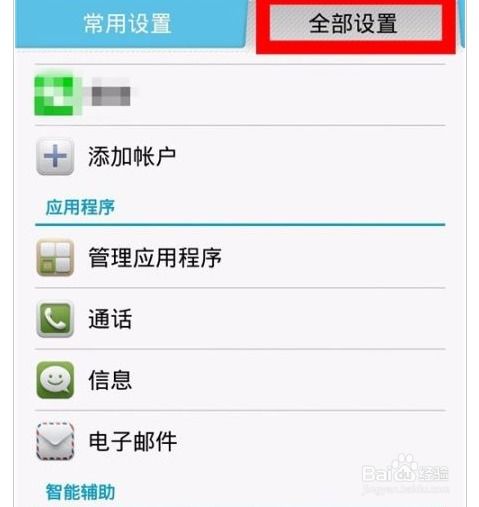 如何卸载并删除今日热点?资讯攻略12-07
如何卸载并删除今日热点?资讯攻略12-07 -
 如何关闭vivo手机的热点资讯推送资讯攻略11-22
如何关闭vivo手机的热点资讯推送资讯攻略11-22 -
 如何轻松关闭小智桌面的主页热点资讯骚扰?资讯攻略12-06
如何轻松关闭小智桌面的主页热点资讯骚扰?资讯攻略12-06 -
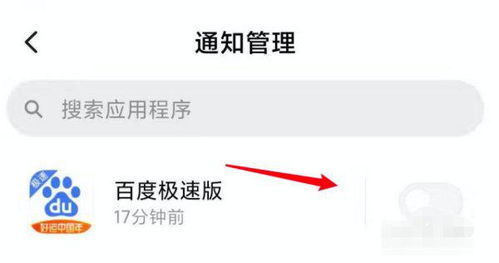 一键关闭手机热点资讯,轻松享受清净时光!资讯攻略11-16
一键关闭手机热点资讯,轻松享受清净时光!资讯攻略11-16 -
 轻松告别暴风影音广告:一键关闭暴风资讯弹窗资讯攻略01-15
轻松告别暴风影音广告:一键关闭暴风资讯弹窗资讯攻略01-15 -
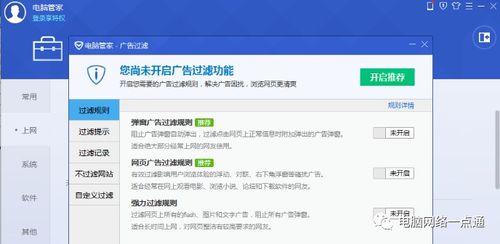 如何永久关闭PPTV右下角自动弹出的广告窗口资讯攻略12-07
如何永久关闭PPTV右下角自动弹出的广告窗口资讯攻略12-07